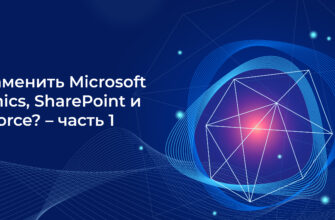Рассказываем, как войти в личный кабинет Битрикс24 с компьютера и мобильного девайса, и что делать, если забыли пароль. Бонус — несколько лайфхаков, которые пригодятся и опытным пользователям.
Интерфейс Битрикс24 достаточно лёгок в освоении, но иногда пользователям бывает сложно найти страницу входа на свой портал.
Это особенно актуально для тех, кто осваивает новую для себя систему или работает с ней на разных устройствах.
Вход в личный кабинет Битрикс24
Если вы уже зарегистрированы в Битрикс24, то попасть на свой портал можно несколькими способами, в зависимости от того, работаете вы в браузере, в десктоп-приложении или на мобильном устройстве.
Как войти в личный кабинет Битрикс24 через браузер
Способ 1
Перейдите на страницу bitrix24.net. Если система помнит ваш аккаунт, кликните на него и введите пароль, который указывали при регистрации. Нажмите “Далее”. Откроется страница Битрекс.Паспорт, где указаны все порталы, в которых вы задействованы. Выберите нужный и нажмите “Перейти”. Откроется страница портала.
Если система не помнит вашего аккаунта (или нужно войти под другим), она попросит ввести номер телефона, к которому привязан ваш портал, или адрес электронной почты, указанный при регистрации.
Также можно войти через соцсети или другие приложения — например, Facebook, Google, Twitter, Zoom и так далее. Может понадобиться ввод пароля. После этого откроется страница Битрекс.Паспорт. Выберите нужный портал и нажмите “Перейти”.
Способ 2
Перейдите на страницу своего портала, если вы его помните. Каждый портал имеет уникальный адрес и заканчивается на .bitrix24.ru (например, moyakompaniya.bitrix24.ru).
Система может запросить номер телефона/email или пароль, как при входе через страницу bitrix24.net. Введите их и сразу окажетесь на странице своего портала, минуя Битрекс.Паспорт.
Вход через десктоп-приложение
Кликните по ярлыку приложения на рабочем столе. Приложение попросит ввести адрес Битрекс24, телефон/email/логин и пароль. Введите данные и нажмите “Войти”. Если вы не помните уникальный адрес портала, выберите строку “Войти по логину и паролю”. Откроется окно как при входе через страницу страницу bitrix24.net. Введите свои данные, как описано в способе 1. Откроется страница портала.
Вход через мобильное приложение
Откройте мобильное приложение Bitrix24. Нажмите “Войти”. Введите номер телефона или e-mail, либо нажмите на соответствующую иконку, чтобы войти через Google, Facebook, Yandex и т.д. В открывшемся окне введите пароль и нажмите “Продолжить”.
Если забыли пароль
Если вы забыли пароль от своего Битрикс24, то и версия в браузере, и десктоп- приложение позволяют восстановить его с помощью кнопки “Забыли пароль?”. Нажмите её и введите номер телефона или e-mail. На телефон придёт смс с шестизначным кодом, после ввода которого система предложит придумать новый пароль. На почту — письмо со ссылкой для создания нового пароля.
В мобильном приложении есть строка “Я забыл пароль”, которая появится после того, как вы введёте телефон или e-mail. В зависимости от того, что ввели, вы получите письмо или смс с шестизначным кодом авторизации, который позволит сразу войти в приложение, без создания нового пароля.
Лайфхаки для работы в браузере
Чтобы было удобнее заходить на свой портал, можно занести его адрес в закладки браузера. Находясь на нужной странице, нажмите комбинацию клавиш ctrl + D или звёздочку в правом краю адресной строки (для пользователей Google Chrome). В появившемся окошке нажмите “Готово”. Теперь вы сможете сразу переходить на свой портал из закладок.
Ещё более удобный способ не потребует даже открытия браузера — попасть на свой портал можно через ярлык на рабочем столе. Но сперва его нужно создать. Для этого, находясь на странице портала, кликните на три точки в правом верхнем углу браузера (для пользователей Google Chrome). Откроется выпадающее меню. Выберите строку “Дополнительные инструменты” и в следующем окошке — “ Создать ярлык”. В окне запроса “Создать ярлык?” нажмите “Создать”. На столе появится иконка — с её помощью вы в дальнейшем сможете сразу заходить на свой портал.
Интересный момент — в окне запроса “Создать ярлык?” есть строка “Открыть в отдельном окне”. Если вы не поставите напротив неё галочку, то ярлык на рабочем столе будет открывать вашу страницу в браузере, как обычно. Но если вы поставите галочку, то страница станет открываться в отдельном окне, без стандартных функций браузера. Это удобно для тех, кто хочет сосредоточиться на работе и не отвлекаться на другие вкладки.